win11如何拉出我的电脑 Win11我的电脑图标怎么显示
更新时间:2024-03-29 08:48:57作者:xiaoliu
Win11作为微软最新推出的操作系统,引起了广泛的关注和讨论,而我的电脑作为操作系统中常见的一个重要图标,更是被许多用户所熟知和使用。在Win11中,如何轻松地拉出我的电脑图标呢?对于这个问题,我们不妨一起来探讨一下。无论是从桌面上还是从任务栏,Win11都提供了多种快捷的方式来显示我的电脑图标,让用户更方便地访问和管理自己的电脑。接下来我们将一一介绍这些方法,帮助大家轻松找到我的电脑图标,享受Win11带来的便捷和高效。
操作方法:
1.右键点击桌面空白处,选择“个性化”。
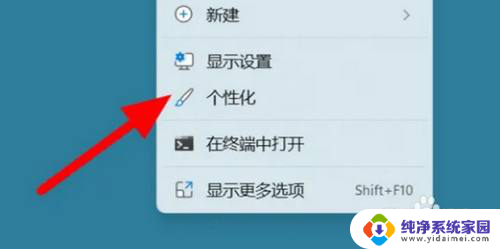
2.点击“主题”。
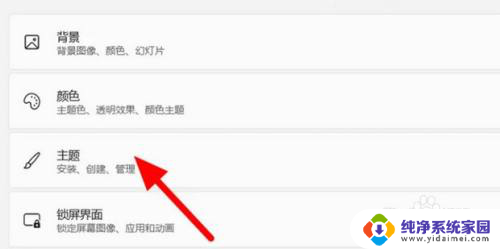
3.点击“桌面图标设置”。
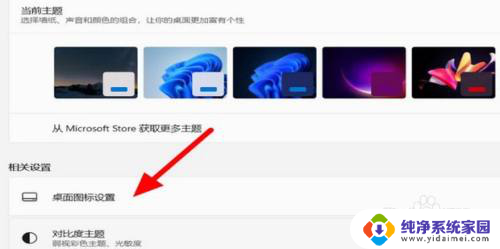
4.勾选“计算机”,点击应用
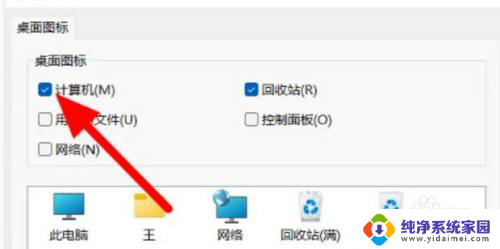
5.设置好之后,桌面就显示我的电脑图标了。
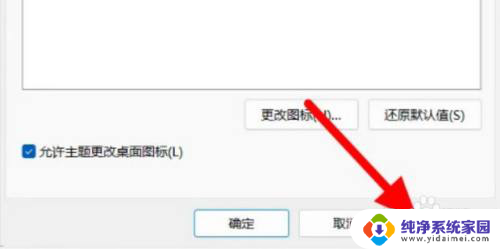
以上就是如何在Windows 11中显示我的电脑的全部内容,如果您遇到此问题,可以尝试按照这些方法来解决,希望对大家有所帮助。
win11如何拉出我的电脑 Win11我的电脑图标怎么显示相关教程
- win11个性化显示电脑图标 Win11如何显示我的电脑图标
- win11桌面显示计算机图标 Win11我的电脑图标怎么调出来
- win11桌面增加我的电脑图标 Win11怎么在桌面添加我的电脑图标
- win11我的电脑,桌面显示 Win11系统如何在桌面上显示我的电脑图标
- win11新电脑没有我的电脑图标 windows11桌面我的电脑图标消失
- win11如何添加桌面我的电脑 Windows 11我的电脑图标怎么加到桌面
- win11如何显示我的桌面 Win11系统如何在桌面上显示我的电脑图标
- win11电脑我的电脑怎么调出来 Win11系统桌面上的我的电脑图标怎么设置
- win11怎么显示我的电脑快捷方式 win11我的电脑图标怎么修改设置
- 如何在Win11系统中更改我的电脑图标的显示设置
- win11如何关闭协议版本6 ( tcp/ipv6 ) IPv6如何关闭
- win11实时防护自动开启 Win11实时保护老是自动开启的处理方式
- win11如何设置网页为默认主页 电脑浏览器主页设置教程
- win11一个屏幕分四个屏幕怎么办 笔记本如何分屏设置
- win11删除本地账户登录密码 Windows11删除账户密码步骤
- win11任务栏上图标大小 win11任务栏图标大小调整方法